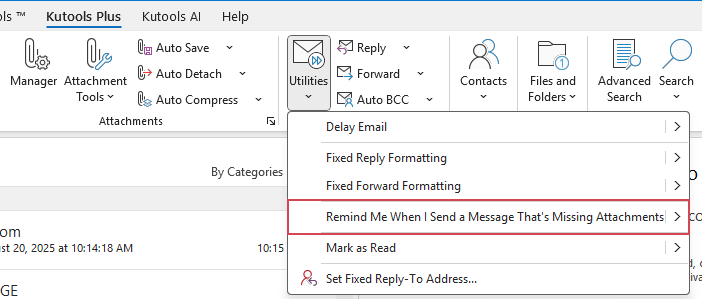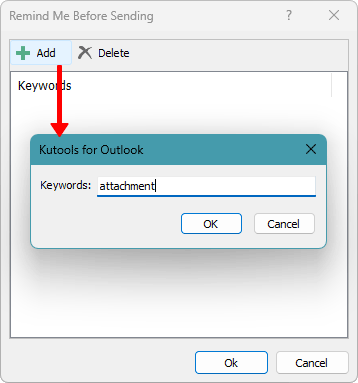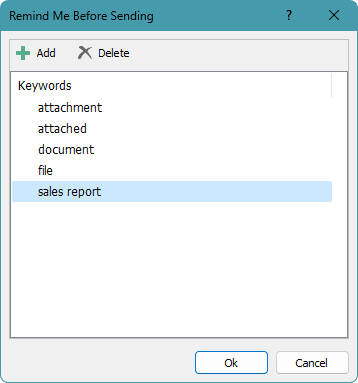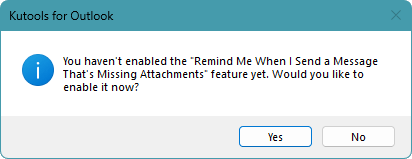Erinnern Sie sich an eine Erinnerung basierend auf bestimmtem Text, wenn Sie Anhänge in Outlook vergessen
Kutools für Outlook
Wurden Sie jemals frustriert, weil Sie vergessen haben, wichtige Dateien beizufügen, wenn Sie E-Mails senden? In Outlook 2013 und neueren Versionen gibt es eine integrierte Funktion, die fehlende Anhänge erkennen kann, aber sie erkennt nur wenige spezifische Wörter wie "Anhang" oder "angehängt".
Stellen wir Ihnen eine leistungsstarke Funktion von Kutools für Outlook vor: Erinnern Sie mich, wenn ich eine Nachricht ohne Anhänge sende. Diese Dienstprogramm ermöglicht es Ihnen, beliebigen Text oder Schlüsselwörter festzulegen, um eine Erinnerung auszulösen, falls Sie versuchen, eine E-Mail mit diesen Schlüsselwörtern, jedoch ohne Anhang zu senden. Verabschieden Sie sich von peinlichen Folge-E-Mails und stellen Sie sicher, dass Sie nie wieder einen Anhang vergessen!
Erinnern Sie sich an eine Erinnerung basierend auf Schlüsselwörtern, wenn Sie Anhänge in Outlook vergessen
Erinnern Sie sich an eine Erinnerung basierend auf Schlüsselwörtern, wenn Sie Anhänge in Outlook vergessen
Mit der Funktion 'Erinnern Sie mich, wenn ich eine Nachricht ohne Anhänge sende' von Kutools für Outlook können Sie schnell eine Erinnerung erhalten, indem Sie folgende Schritte ausführen:
- Klicken Sie auf Kutools Plus > Mehr > Erinnern Sie mich, wenn ich eine Nachricht ohne Anhänge sende.
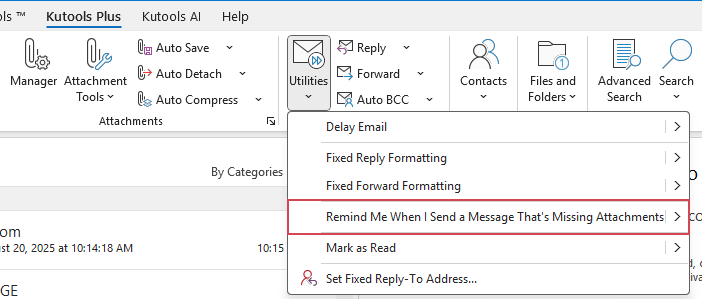
- Im Dialogfeld 'Erinnern Sie mich vor dem Senden' klicken Sie auf die Schaltfläche Hinzufügen. Geben Sie im darauffolgenden Dialogfeld von Kutools für Outlook die Schlüsselwörter ein, die die Warnmeldung auslösen sollen, und klicken Sie auf OK.
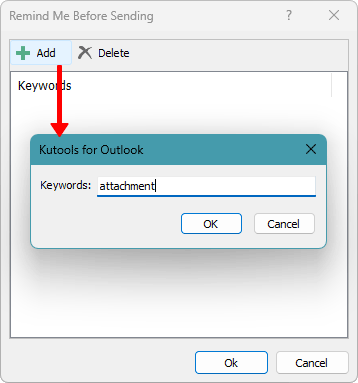
- Wiederholen Sie den obigen Schritt, um so viele Schlüsselwörter hinzuzufügen, wie Sie möchten.
- Alle eingegebenen Schlüsselwörter werden in der Schlüsselwortliste erscheinen. Klicken Sie auf Ok, um zu bestätigen und zu speichern.
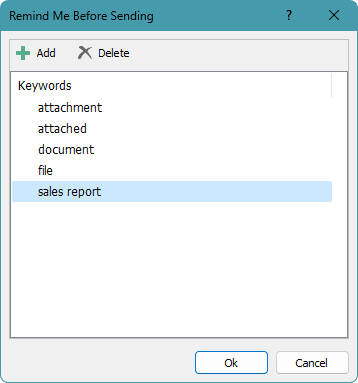
- Ein Dialogfeld wird dann angezeigt, das fragt, ob Sie die Erinnerung aktivieren möchten. Klicken Sie auf Ja.
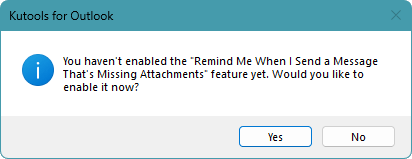
Jetzt, wenn Sie eine E-Mail mit einem Textkörper oder Betreff erstellen, der eines der im Dialogfeld 'Erinnern Sie mich vor dem Senden' angegebenen Schlüsselwörter enthält, und es gibt keinen Anhang in der E-Mail, erscheint eine Warnung, wenn Sie auf die Schaltfläche Senden klicken.

- Klicken Sie auf die Schaltfläche Nicht senden, um zum Nachrichtenfenster zurückzukehren.
- Klicken Sie auf die Schaltfläche Trotzdem senden, um die E-Mail ohne Anhänge zu senden.
Hinweis: Wenn Sie diese Funktion deaktivieren möchten, klicken Sie bitte erneut auf Kutools Plus > Mehr > Erinnern Sie mich, wenn ich eine Nachricht ohne Anhänge sende, um sie zu deaktivieren.
Demo: Erinnern Sie sich an eine Erinnerung basierend auf bestimmtem Text, wenn Sie Anhänge in Outlook vergessen
Entdecken Sie im Video die Kutools / Kutools Plus Registerkarte – vollgepackt mit leistungsstarken Funktionen, einschließlich kostenloser KI-Tools! Testen Sie alle Funktionen 30 Tage lang kostenlos und ohne Einschränkungen!
Beste Office-Produktivitätstools
Eilmeldung: Kutools für Outlook veröffentlicht kostenlose Version!
Erleben Sie das brandneue Kutools für Outlook mit über100 unglaublichen Funktionen! Jetzt herunterladen!
📧 E-Mail-Automatisierung: Automatische Antwort (verfügbar für POP und IMAP)/E-Mail senden planen/Automatische CC/BCC nach Regel beim Senden von E-Mail/Automatische Weiterleitung (Erweiterte Regeln) /Begrüßung automatisch hinzufügen/E-Mails mit mehreren Empfängern automatisch in einzelne E-Mails aufteilen...
📨 E-Mail-Management: E-Mail zurückrufen/Betrugs-E-Mails nach Betreff und anderen Kriterien blockieren/Duplikate löschen/Erweiterte Suche/Ordner organisieren...
📁 Anhänge Pro:Stapel speichern/Stapel ablösen/Stapel komprimieren/Automatisch speichern/Automatisch abtrennen/Automatische Komprimierung...
🌟 Interface-Magie: 😊Mehr schöne und coole Emojis /Benachrichtigung bei wichtigen E-Mails/Outlook minimieren statt schließen...
👍 Ein-Klick-Genies: Allen mit Anhängen antworten /Anti-Phishing-E-Mails/🕘Zeitzone des Absenders anzeigen...
👩🏼🤝👩🏻 Kontakte & Kalender: Stapel Kontakt aus ausgewählten E-Mails hinzufügen/Kontaktgruppe in einzelne Gruppen aufteilen/Geburtstagserinnerung entfernen...
Verwenden Sie Kutools in Ihrer bevorzugten Sprache – unterstützt Englisch, Spanisch, Deutsch, Französisch, Chinesisch und über40 weitere!


🚀 Ein-Klick-Download — alle Office-Add-Ins verfügbar
Dringend empfohlen: Kutools für Office (5-in-1)
Mit einem Klick laden Sie fünf Installationsprogramme gleichzeitig herunter — Kutools für Excel, Outlook, Word, PowerPoint und Office Tab Pro. Jetzt herunterladen!
- ✅ Ein-Klick-Komfort: Laden Sie alle fünf Installationspakete in nur einem Schritt herunter.
- 🚀 Für jede Office-Aufgabe bereit: Installieren Sie die benötigten Add-Ins genau dann, wenn Sie sie brauchen.
- 🧰 Enthalten: Kutools für Excel / Kutools für Outlook / Kutools für Word / Office Tab Pro / Kutools für PowerPoint